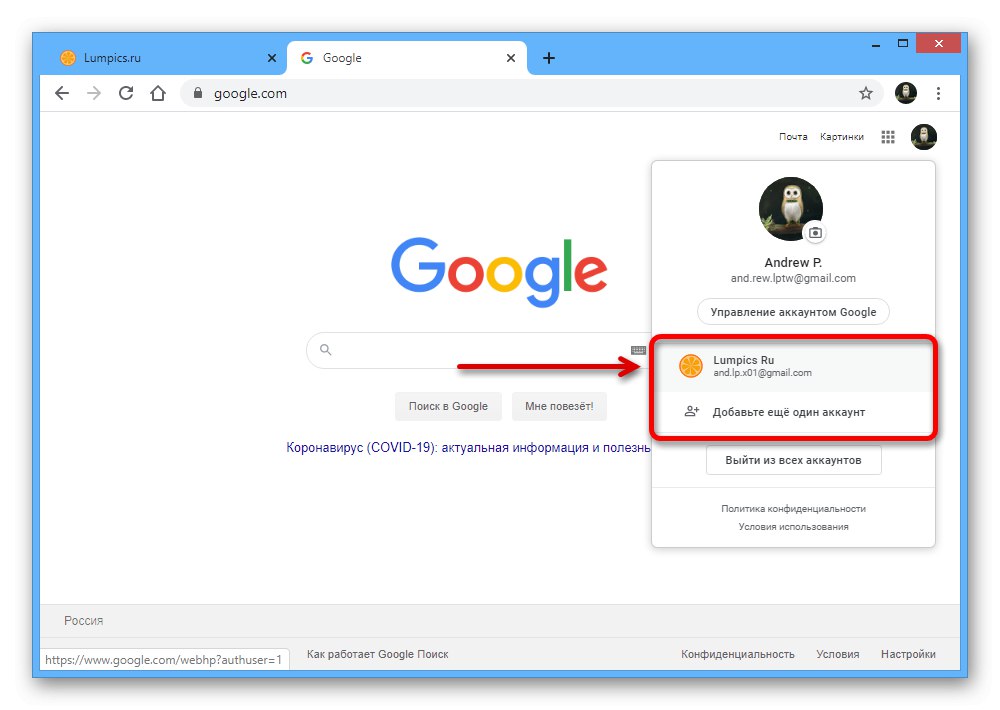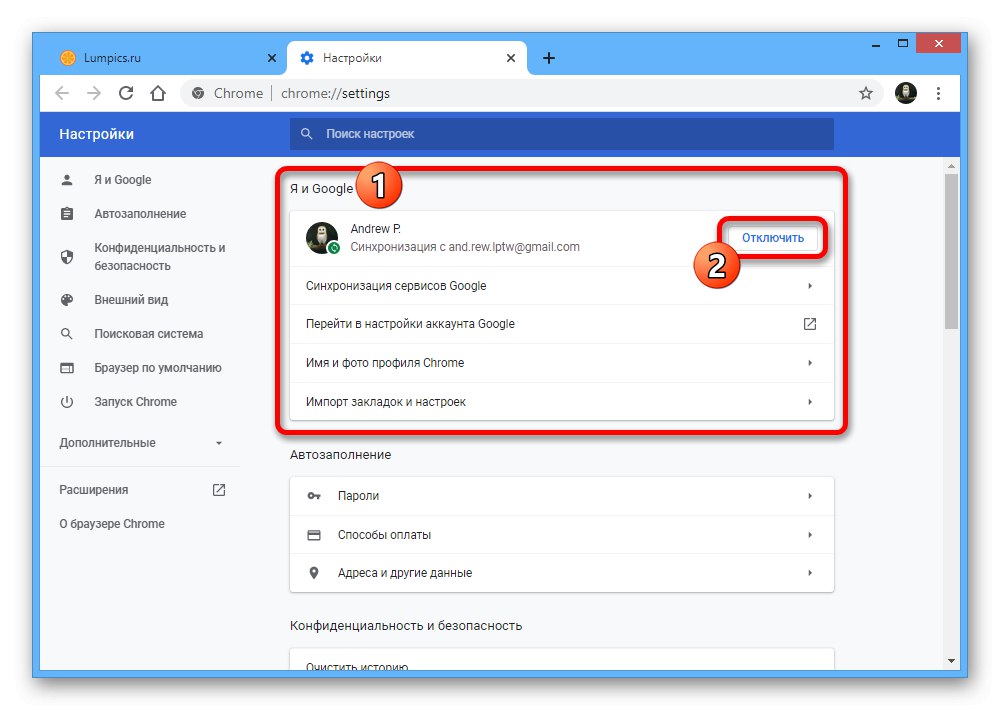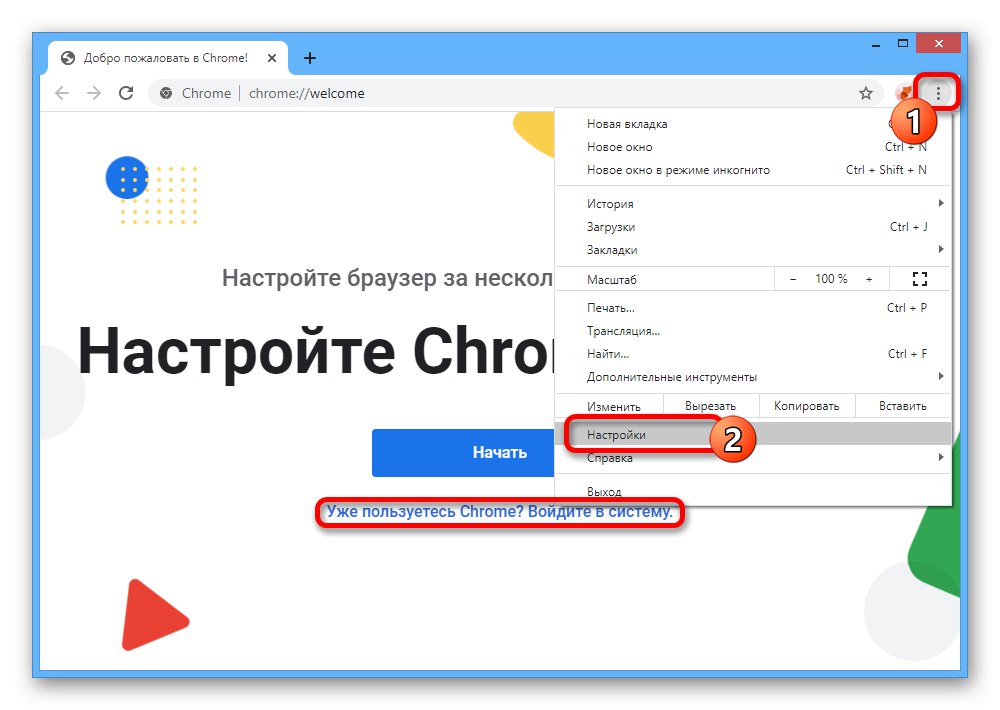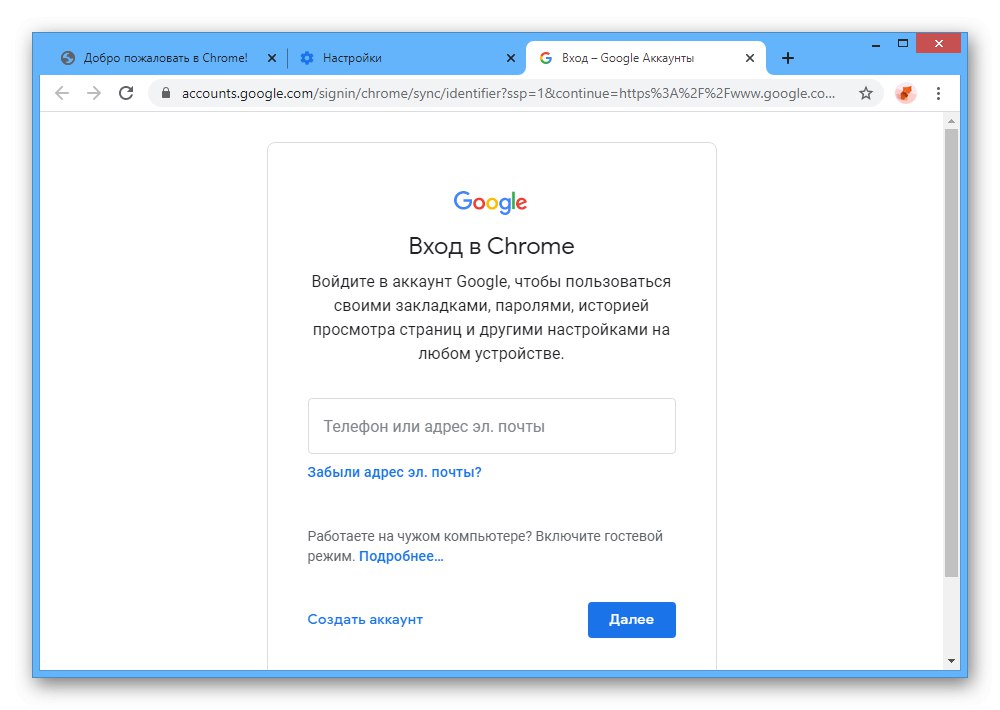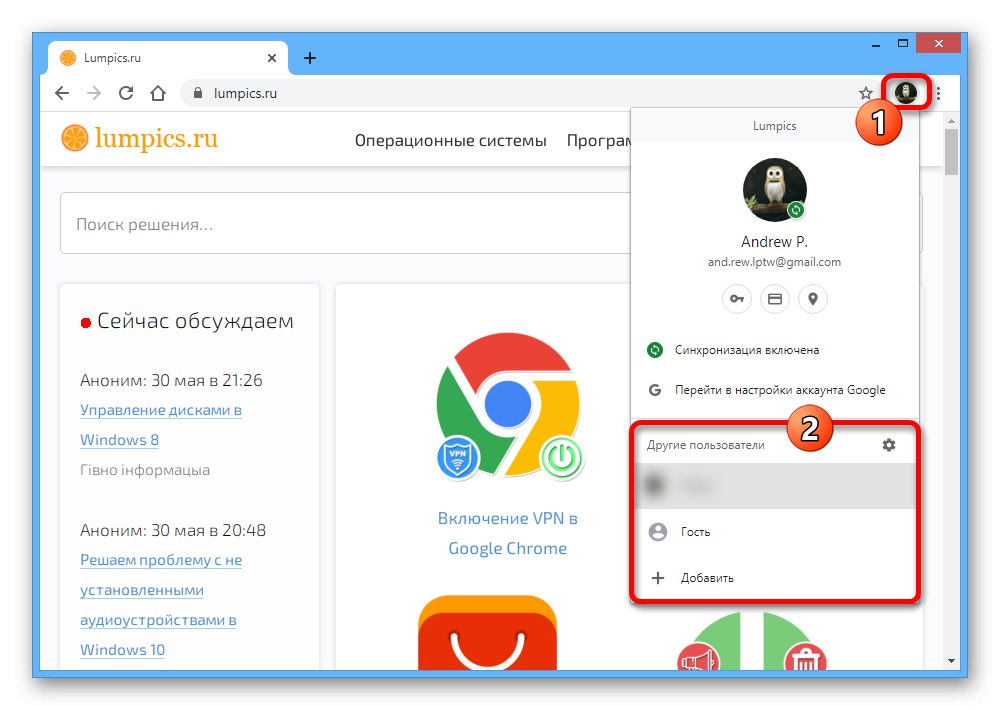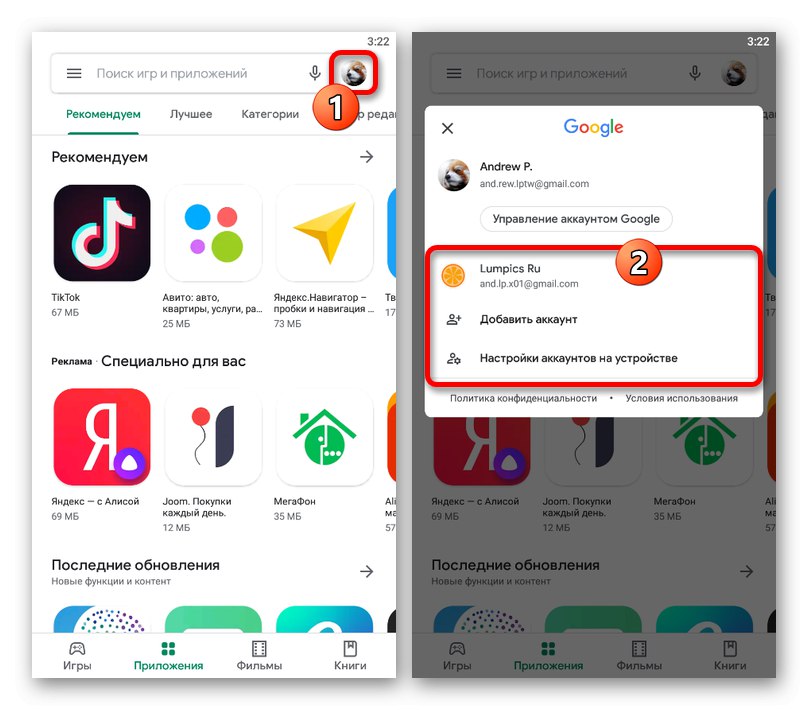Možnosť 1: Počítač
V počítači môžete prepínať medzi účtami Google rôznymi spôsobmi, v závislosti od konkrétnej služby. Z dôvodu podobnosti rozhrania a vo všeobecnosti minimálnych rozdielov zvážime iba niekoľko základných možností.
Služby Google
- Drvivá väčšina online služieb spoločnosti Google, vrátane vyhľadávacieho nástroja, Play Marketu, cloudového úložiska, rôznych editorov dokumentov, pošty a oveľa viac, vám umožňuje zmeniť účet rovnakým spôsobom. Ak to chcete urobiť, najskôr otvorte web, ktorý potrebujete, a kliknite na svoju profilovú fotografiu v pravom hornom rohu webovej stránky.
- Tu sa v samostatnom bloku zobrazia všetky účty Google, do ktorých ste sa už skôr prihlásili. Ak chcete prepnúť, kliknite ľavým tlačidlom myši na požadovaný riadok a počkajte, kým sa stránka obnoví.
![Výberom účtu, na ktorý sa chcete prepnúť v službách Google]()
Ak ste nevykonali ďalšiu autorizáciu, použite tlačidlo „Pridať ďalší účet“ v rovnakom bloku. Odtiaľ môžete tiež položku opustiť „Odhlásiť sa zo všetkých účtov“.
Prečítajte si tiež: Správne odhlásenie z Googlu
- Upozorňujeme, že v Google chrome účet s pripojenou synchronizáciou má prioritu, a preto sa po opätovnom zapnutí a prihlásení otvorí predvolený účet. To platí pre všetky služby s výnimočnými výnimkami, ako sú Play Market alebo YouTube.
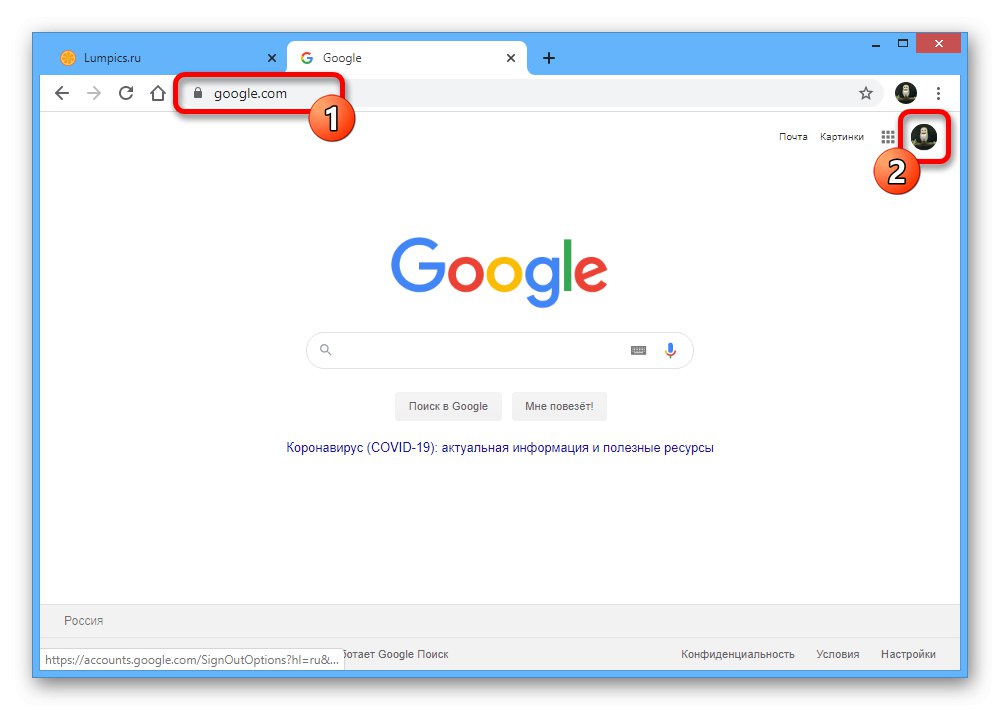
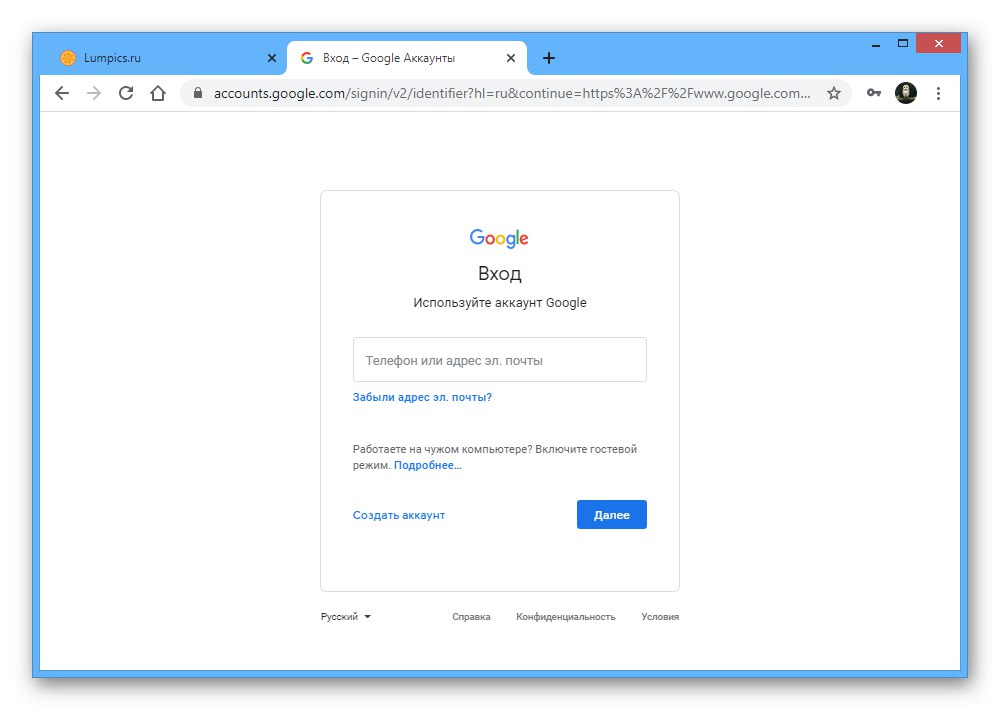
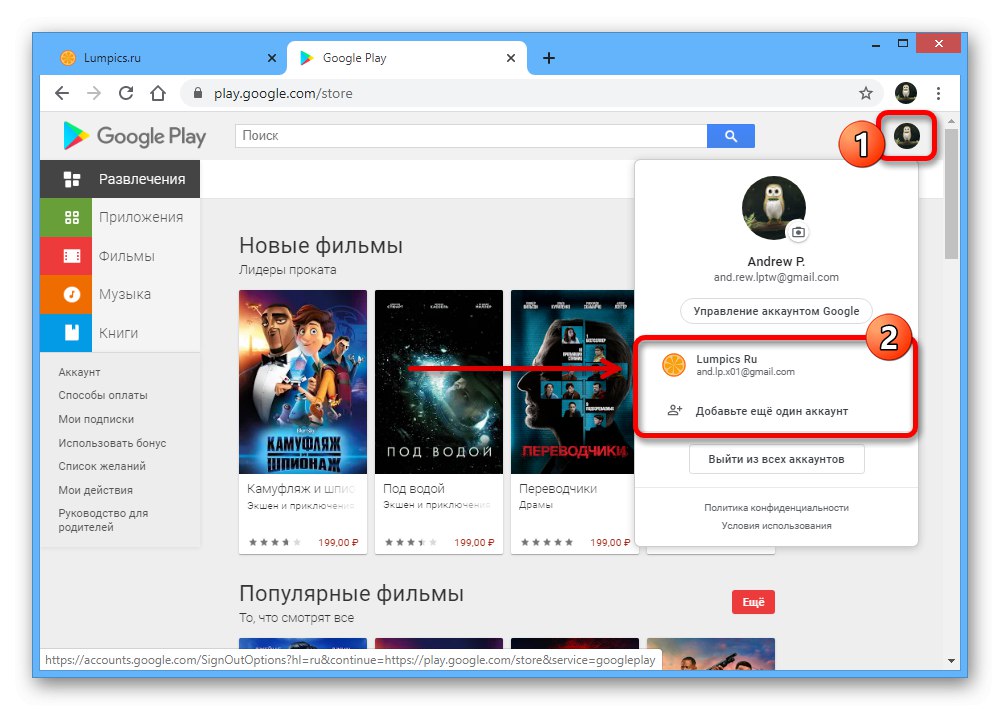
ty trúbka
- Postup prepínania medzi účtami Google na webe hosťovania videí YouTube mierne vyniká na pozadí iných služieb kvôli ďalšiemu kroku. Najskôr, rovnako ako predtým, musíte kliknúť ľavým tlačidlom myši na avatar profilu v pravom hornom rohu.
- Rozbaľte podsekciu prostredníctvom predloženej ponuky „Zmeniť účet“... Táto položka je k dispozícii, aj keď neexistujú žiadne ďalšie účty.
- Vyberte požadovaný profil zo zobrazeného zoznamu pripojených profilov a počkajte, kým sa stránka obnoví. Potom sa použije tento konkrétny účet.
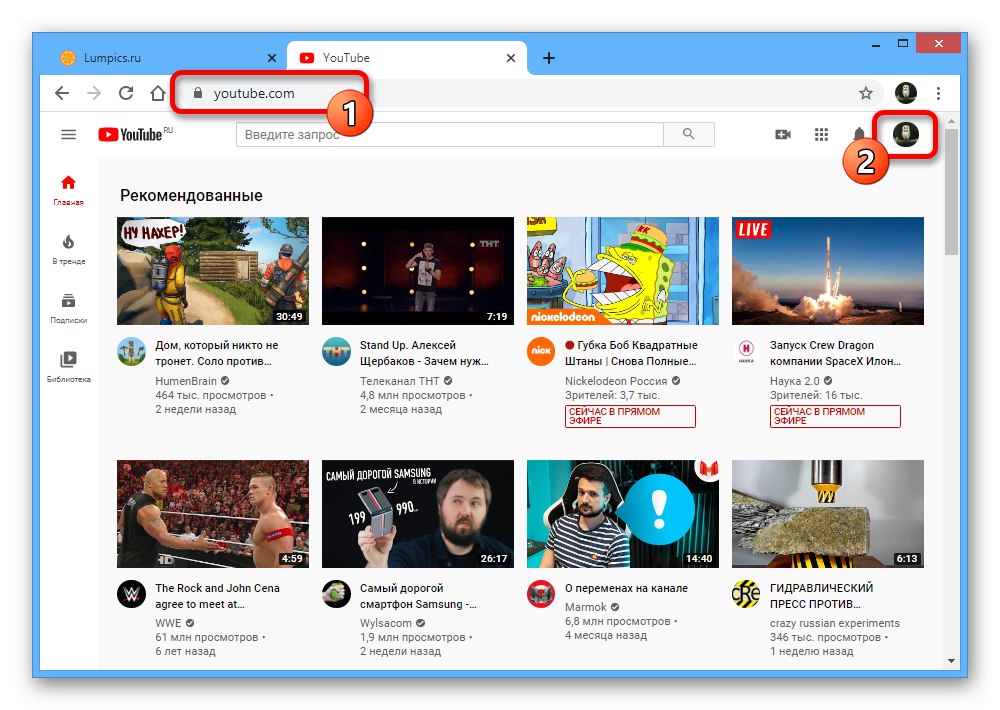
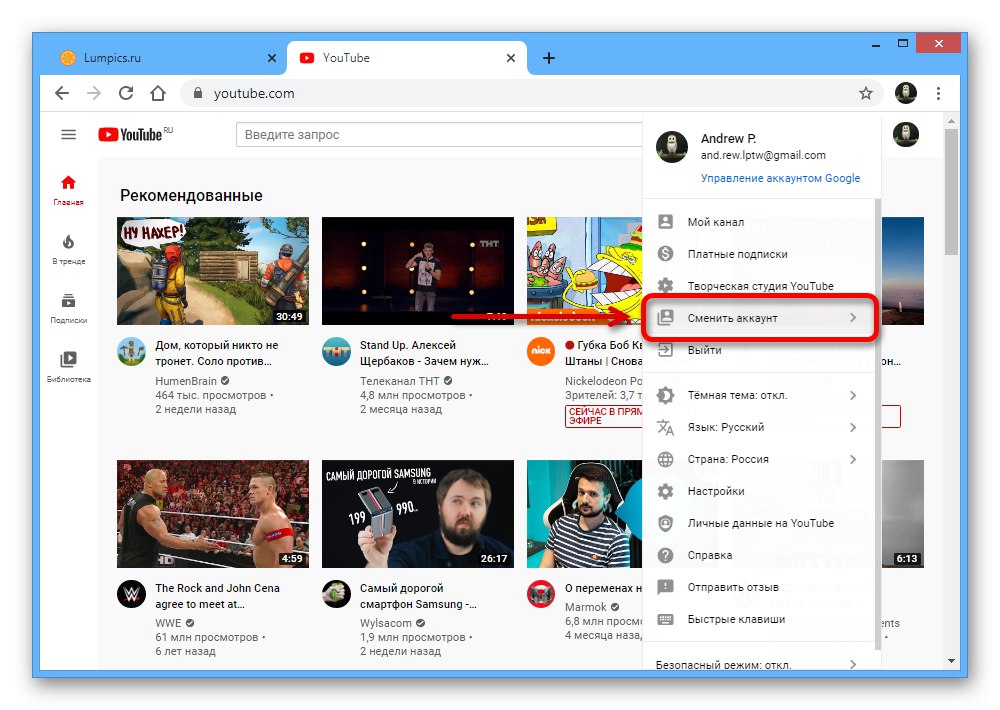
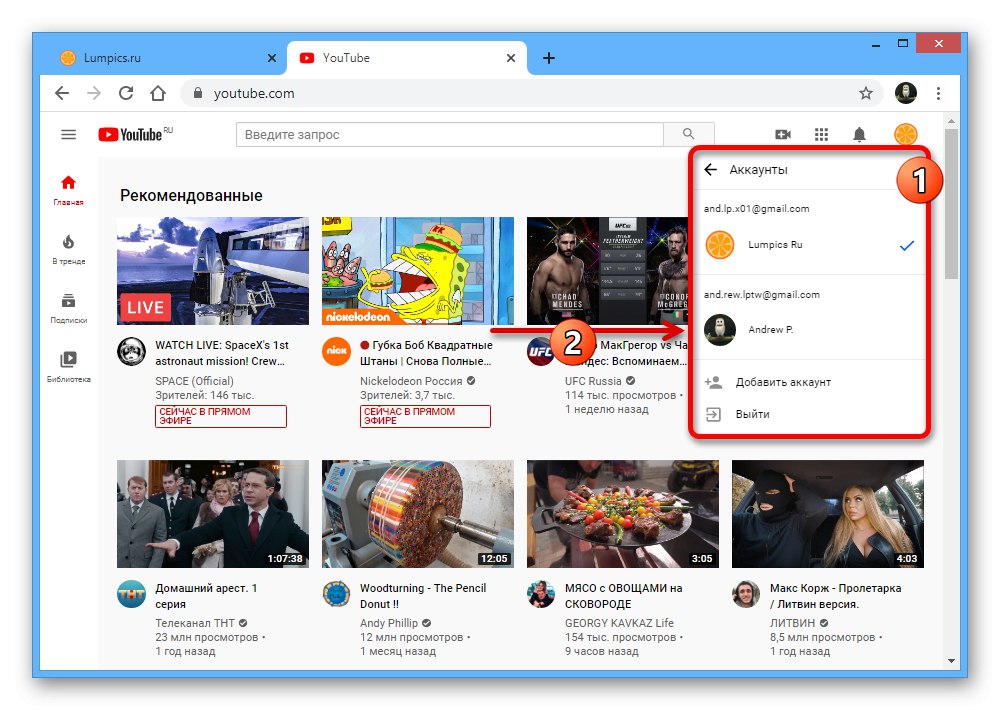
Google chrome
V prehliadači Google Chrome môžete vykonať zmenu aj jedným z dvoch spôsobov. Prvé riešenie vám umožní zmeniť hlavný a jediný profil Chrome, čo sa môže hodiť napríklad pri prenose údajov do nového účtu, zatiaľ čo druhé je zamerané na prepínanie medzi dvoma plnými verziami prehliadača s jedinečnými nastaveniami a zoznamom účtov Google.
Zmena hlavného účtu
- Ak má váš internetový prehliadač iba jeden užívateľský profil, musíte ho najskôr deaktivovať. Kliknite na ikonu s tromi zvislými bodkami na hornom paneli programu a vyberte ikonu "Nastavenie".
- V bloku „Ja a Google“ vedľa pripojeného účtu kliknite na tlačidlo „Zakázať“.
![Prejdite do časti Zakázať synchronizáciu v prehliadači Google Chrome]()
Túto akciu je potrebné potvrdiť prostredníctvom vyskakovacieho okna opätovným kliknutím „Zakázať“... Okamžite v dolnej časti, ak je to potrebné, môžete začiarknutím políčka automaticky mazať údaje o prehliadači.
- Po dokončení deaktivácie sa okamžite dostanete na úvodnú obrazovku prehliadača Chrome, ako po prvej inštalácii. Kliknite na odkaz „Už používate Chrome“ alebo znova otvorte hlavné menu a zvoľte "Nastavenie".
![Opätovné nastavenie v prehliadači Google Chrome]()
V druhom prípade budete tiež musieť použiť tlačidlo „Povoliť synchronizáciu“ v bloku „Ja a Google“.
- Zadajte e-mailovú adresu a následne heslo účtu, ktorý chcete použiť na nahradenie starého.
![Proces pridania účtu do prehliadača Google Chrome]()
Prostredníctvom vyskakovacieho okna môžete potvrdiť synchronizáciu a pokračovať v prispôsobovaní prehliadača sami.
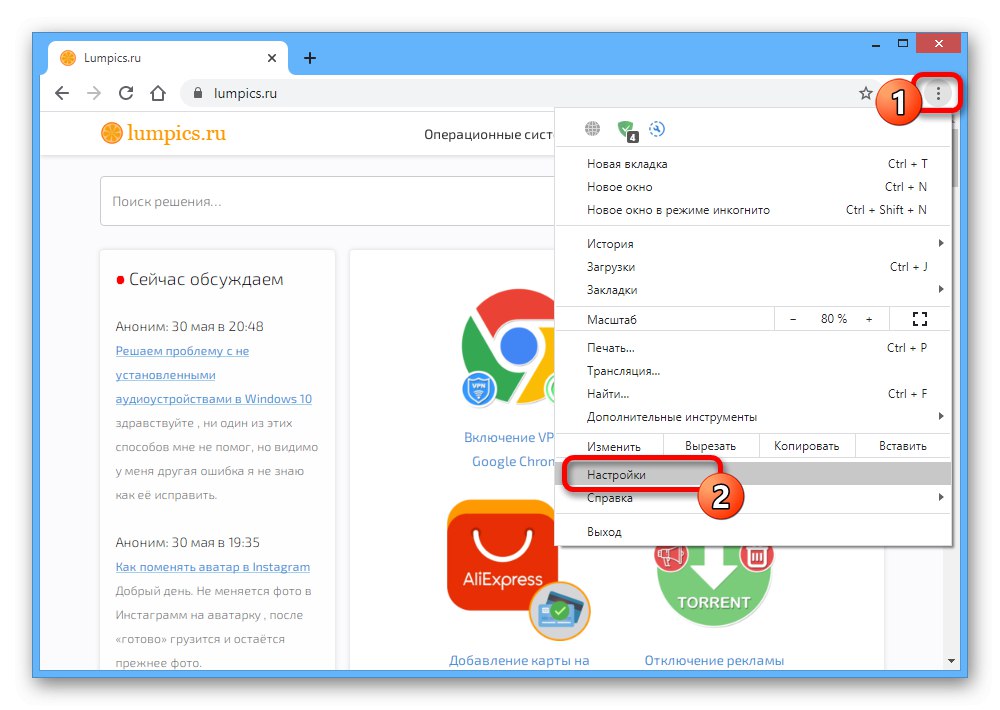
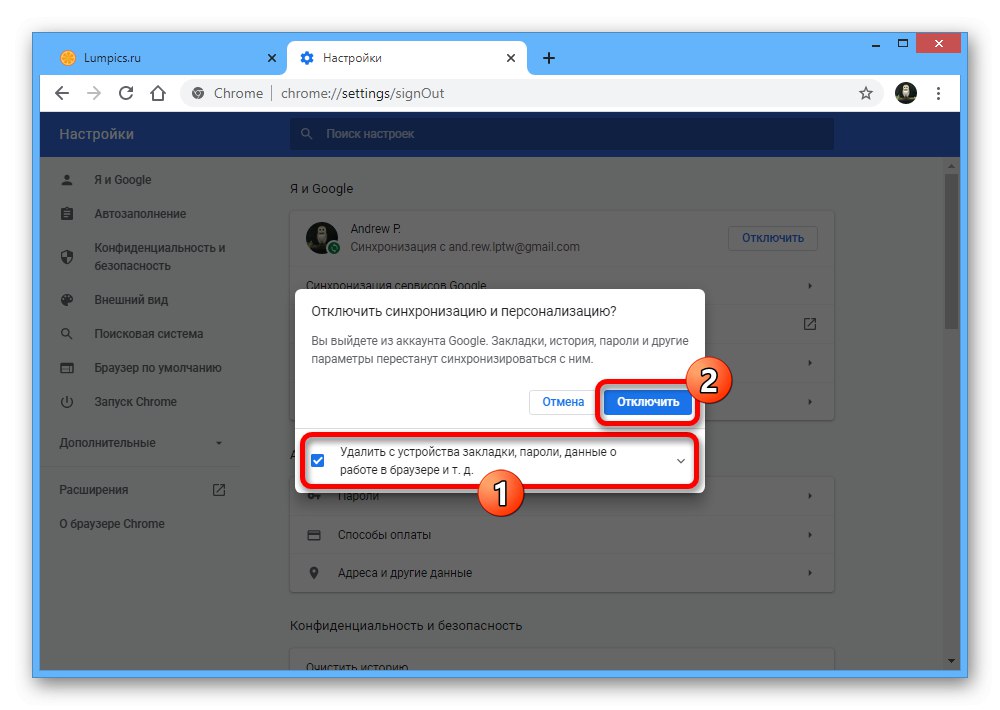
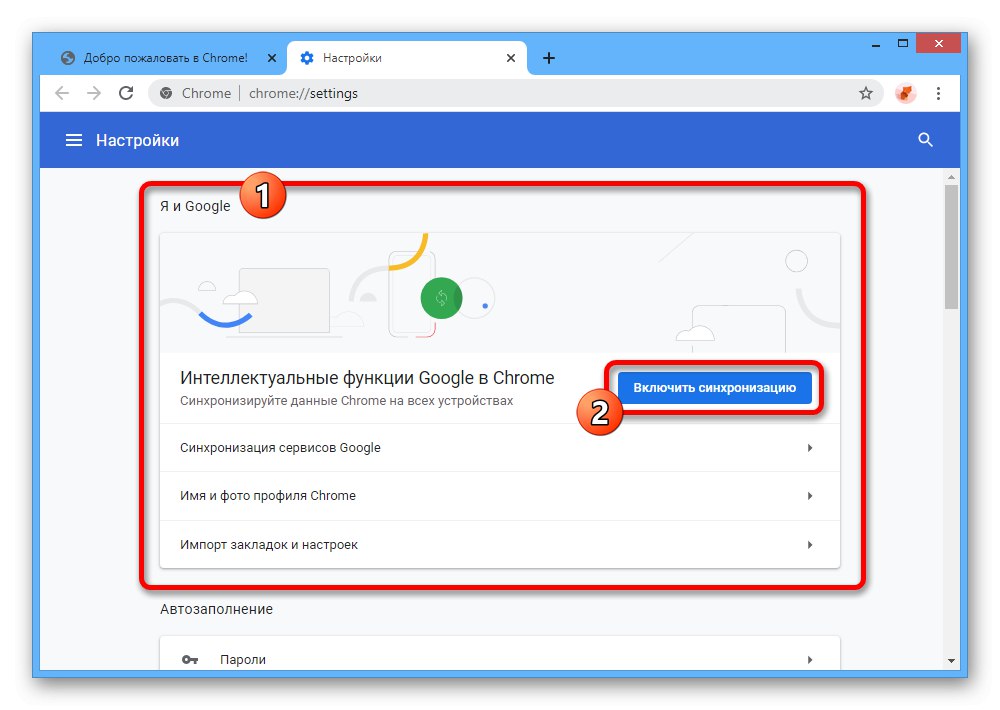
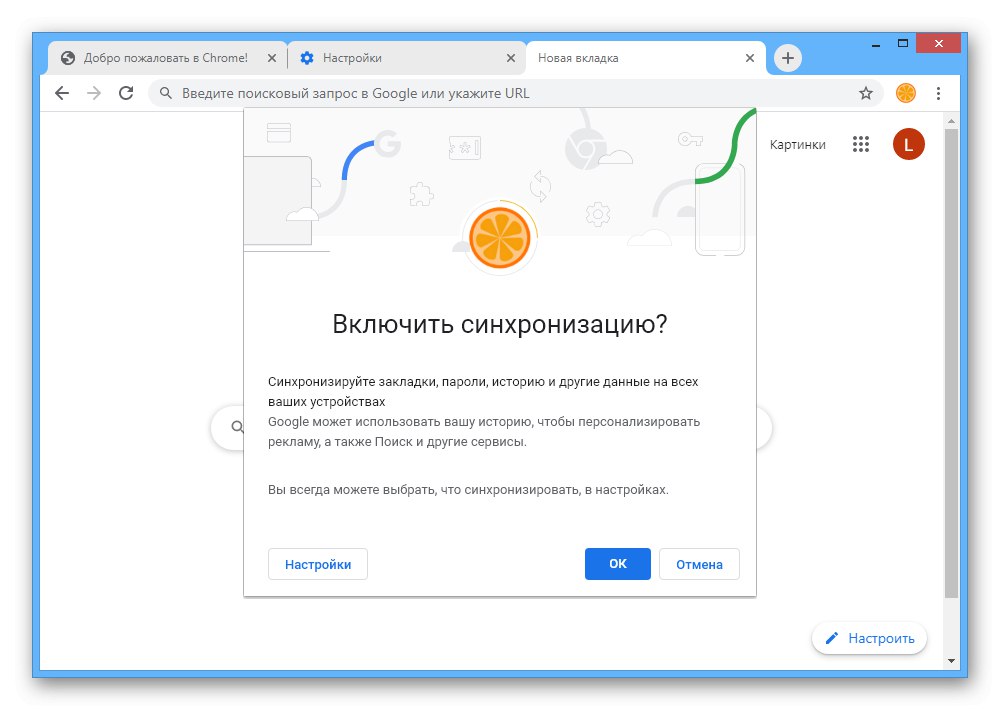
Prepínanie medzi používateľmi
- Okrem výmeny účtu poskytuje Google Chrome správcu používateľov na vytváranie viacerých kópií prehliadača, z ktorých každý môže mať svoj vlastný účet. Ak chcete prepnúť, kliknite ľavým tlačidlom myši na avatar vpravo na hornom paneli prehliadača a v podsekcii „Ostatní používatelia“ vyberte príslušnú možnosť.
![Proces prepínania medzi používateľmi v prehliadači Google Chrome]()
Vďaka tomu sa okamžite otvorí nové okno, ktoré je viazané na iného používateľa a má úplne samostatné parametre. V takom prípade staré zostáva a dá sa dokonca bez obmedzení použiť.
- Môžete tiež prepínať trochu iným spôsobom, ak kliknete na ikonu ozubeného kolieska vedľa položky „Ostatní používatelia“... Tým sa otvorí správca používateľov a kliknutím na fotografiu vyberiete požadovaný účet.
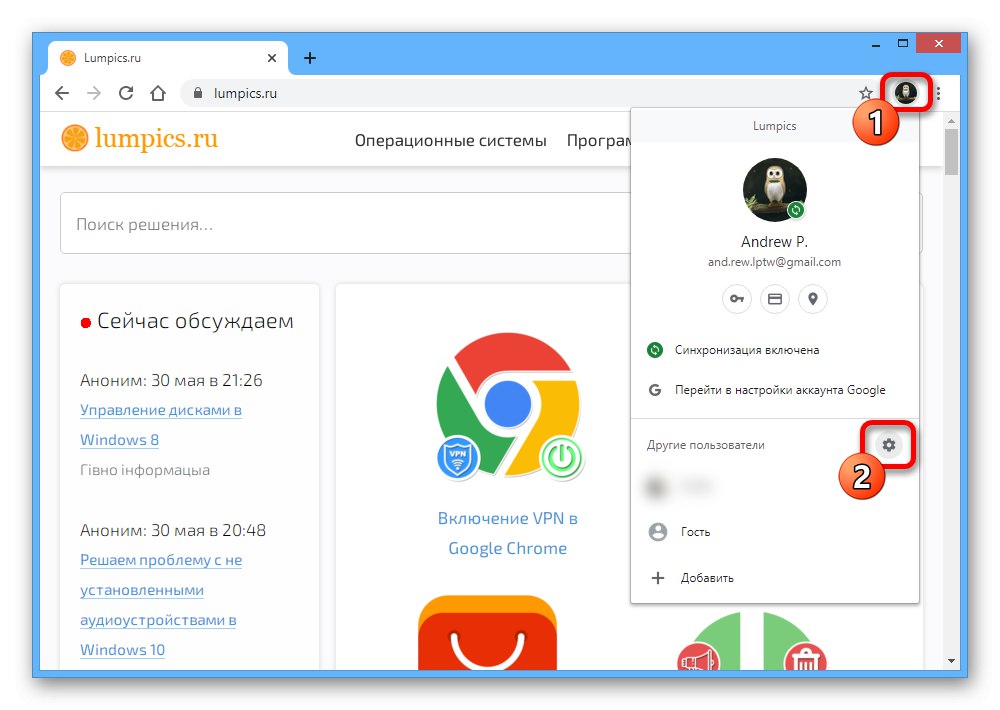
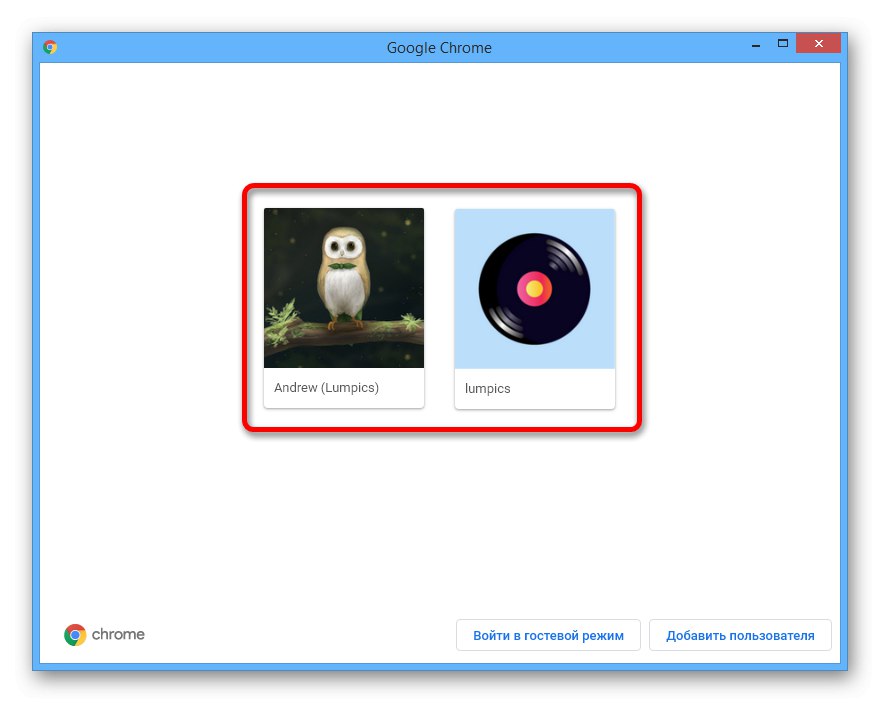
Každé predstavené riešenie, ako vidíte, je hotové za pár minút a s najväčšou pravdepodobnosťou nebude vyvolávať otázky. Okrem toho veľmi pomáha intuitívne rozhranie služieb.
Možnosť 2: Mobilné aplikácie
Na smartfónoch, čo platí najmä pre platformu Android, sa často používajú aj účty Google, medzi ktorými môžete prepínať. Zameriame sa na možnosť s aplikáciami rôznych služieb, zatiaľ čo na stránkach, aj keď sú upravené pre telefón, sa požadované činnosti prakticky nelíšia od predchádzajúcich pokynov.
Služby Google
- Aplikácie Google sú teraz dizajnovo takmer identické, vďaka čomu je prepínanie medzi účtami rovnaké. Najskôr otvorte požadovaný softvér a klepnite na avatara v pravom hornom rohu obrazovky.
- Z požadovaného zoznamu vyberte požadovaný účet a počkajte, kým sa stránka obnoví. Potom sa profil použije v programe, aj keď ho reštartujete.
![Príklad zmeny účtu v službe Google Play na telefóne]()
Upozorňujeme, že hoci sú aplikačné rozhrania väčšinou identické, môžu sa vyskytnúť určité rozdiely.
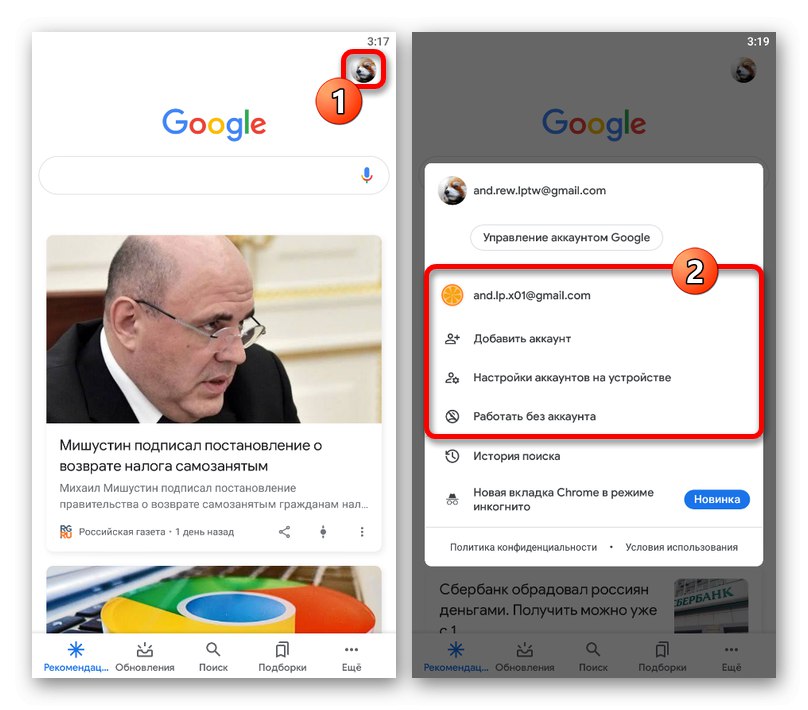
ty trúbka
- Mobilná aplikácia YouTube, podobne ako verzia pre počítač, vyžaduje ďalší krok. V takom prípade prepnete klepnutím na avatar profilu v rohu obrazovky a výberom položky „Zmeniť účet“.
- V zozname vo vyskakovacom okne vyberte požadovaný účet. Týmto je postup dokončený.
- V tejto aplikácii sa na zoznam profilov dostanete nielen zadanou metódou, ale aj jednoduchým kliknutím na blok s platným účtom. Táto možnosť nemá žiadne zvláštne rozdiely.
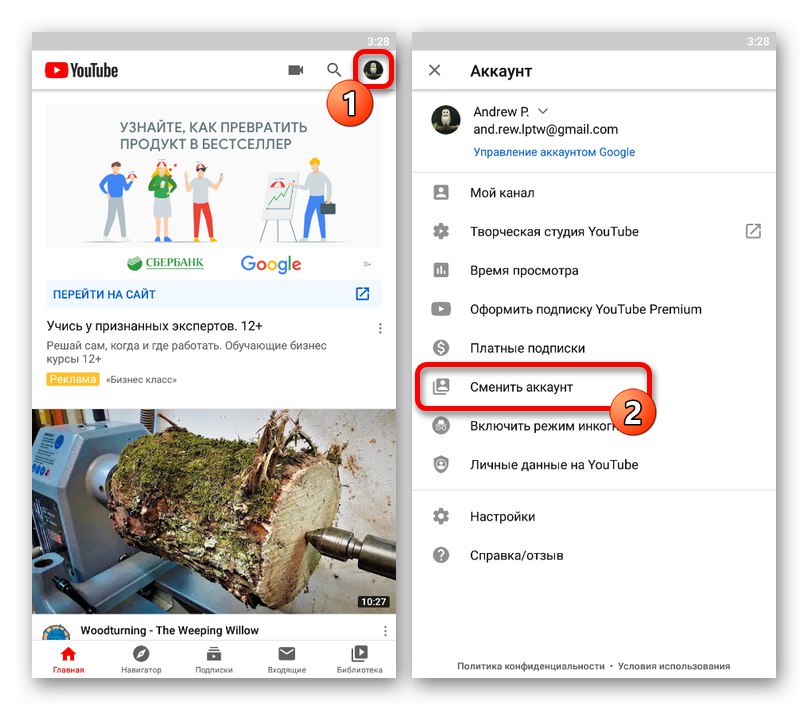
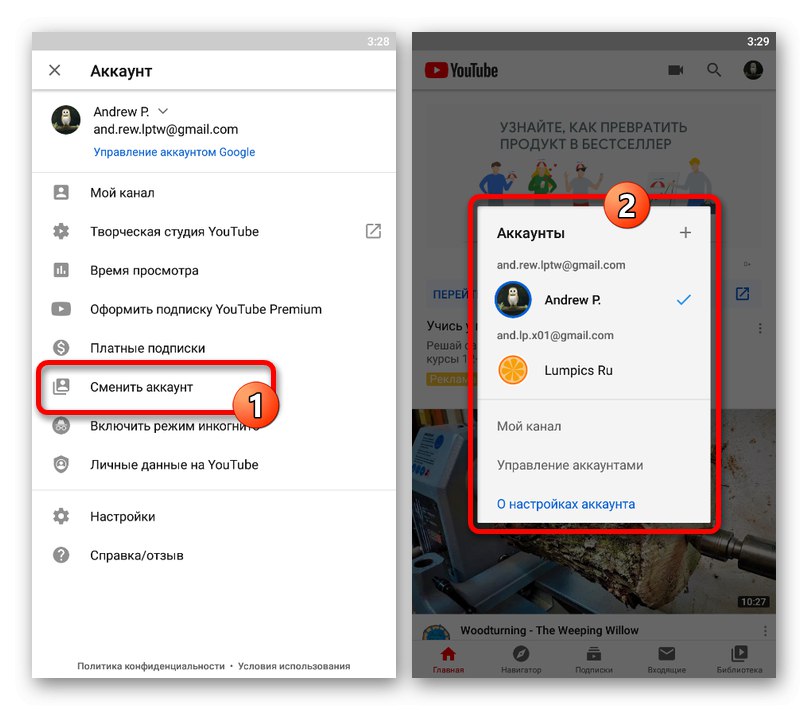
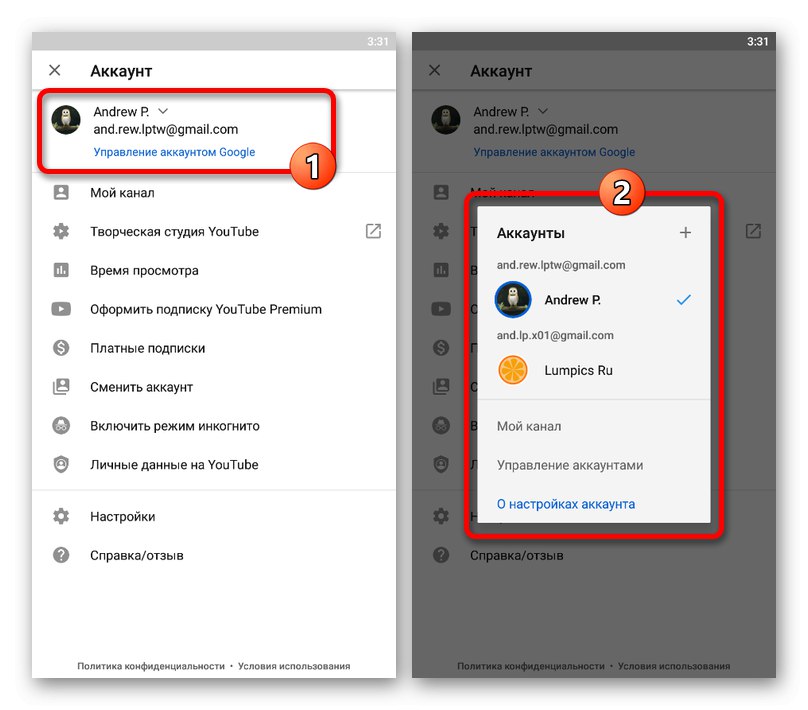
Google chrome
Mobilná aplikácia Chrome je z hľadiska pridávania a správy používateľov veľmi obmedzená a chýbajú v nej nástroje na rýchle prepínanie. Stále to však môžete urobiť odstránením účtu a následným pridaním nového. Oba postupy sú podrobnejšie popísané v samostatných pokynoch.
Viac informácií:
Odstraňuje sa účet Google z telefónu
Pridanie účtu Google do telefónu
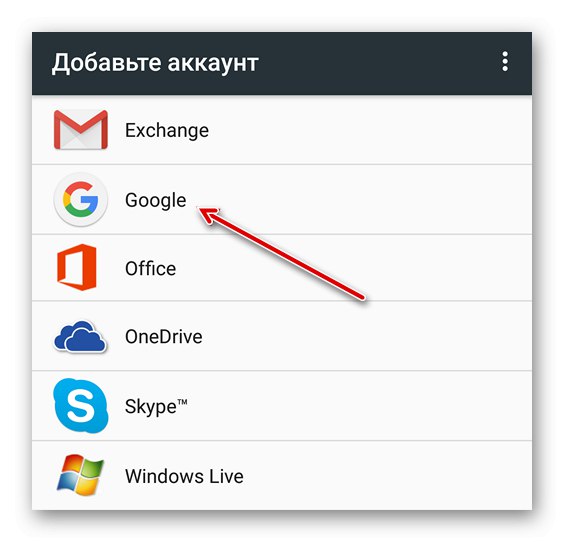
Táto metóda sa vzťahuje na všetky služby, a preto ak narazíte na ťažkosti v niektorej z predchádzajúcich častí, toto riešenie vám určite pomôže.